查看win11内存使用情况的方法 Win11内存占用率如何查看
更新时间:2024-01-23 17:03:45作者:xiaoliu
Win11内存占用率如何查看?随着Win11操作系统的发布,许多用户开始关注其内存使用情况,了解系统的内存占用率对于优化电脑性能和提高工作效率非常重要。幸运的是Win11提供了简便的方法来查看内存使用情况。用户只需按下快捷键"Ctrl+Shift+Esc"来打开任务管理器,然后点击"性能"选项卡,便可以清晰地看到当前系统的内存占用率。这一功能的出现无疑为用户提供了便利,使得我们可以更好地了解和管理我们的电脑资源。
具体方法如下:
1、按下键盘“Win+R”打开运行。
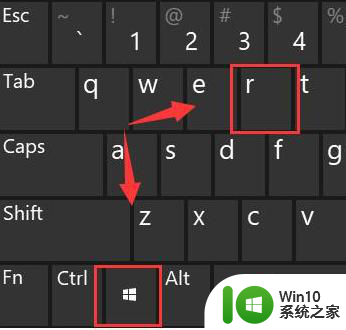
2、输入“msinfo32”打开系统信息。
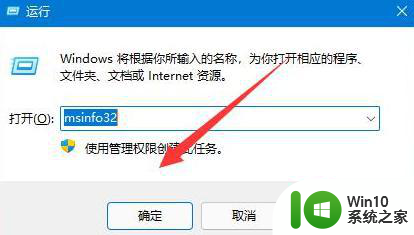
3、点击左上角的“系统摘要”按钮。
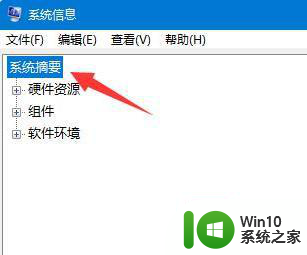
4、就可以查看到win11内存占用了。
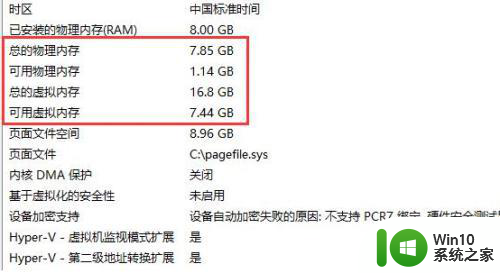
以上就是查看win11内存使用情况的方法的全部内容,还有不清楚的用户就可以参考一下小编的步骤进行操作,希望能够对大家有所帮助。
查看win11内存使用情况的方法 Win11内存占用率如何查看相关教程
- win11查看内存使用情况的方法 win11怎么看内存使用
- win11内存占用率高的解决方法 win11怎么解决内存占用率高
- win11查看内存的方法 win11怎么查看内存
- win11内存占用率过高怎么办 win11内存占用过高如何优化
- 查看win11笔记本电池使用情况的方法 Win11笔记本电池使用情况在哪里看
- win11内存占用太高解决方法 win11内存占用过高如何调整
- win11内存条怎么看 Win11内存条卡槽个数查询方法
- win11系统内存占用高解决方法 win11系统为什么占用内存较大
- win11系统查看电池情况的教程 Windows 11如何查看电池百分比
- win11显卡显存在哪个位置查看 win11如何查看电脑显卡显存
- win11系统内存占用过高怎么解决 如何降低win11系统的内存占用
- win11怎么查看硬盘使用时间 win11查看硬盘使用时间的步骤
- win11系统启动explorer.exe无响应怎么解决 Win11系统启动时explorer.exe停止工作如何处理
- win11显卡控制面板不见了如何找回 win11显卡控制面板丢失怎么办
- win11安卓子系统更新到1.8.32836.0版本 可以调用gpu独立显卡 Win11安卓子系统1.8.32836.0版本GPU独立显卡支持
- Win11电脑中服务器时间与本地时间不一致如何处理 Win11电脑服务器时间与本地时间不同怎么办
win11系统教程推荐
- 1 win11安卓子系统更新到1.8.32836.0版本 可以调用gpu独立显卡 Win11安卓子系统1.8.32836.0版本GPU独立显卡支持
- 2 Win11电脑中服务器时间与本地时间不一致如何处理 Win11电脑服务器时间与本地时间不同怎么办
- 3 win11系统禁用笔记本自带键盘的有效方法 如何在win11系统下禁用笔记本自带键盘
- 4 升级Win11 22000.588时提示“不满足系统要求”如何解决 Win11 22000.588系统要求不满足怎么办
- 5 预览体验计划win11更新不了如何解决 Win11更新失败怎么办
- 6 Win11系统蓝屏显示你的电脑遇到问题需要重新启动如何解决 Win11系统蓝屏显示如何定位和解决问题
- 7 win11自动修复提示无法修复你的电脑srttrail.txt如何解决 Win11自动修复提示srttrail.txt无法修复解决方法
- 8 开启tpm还是显示不支持win11系统如何解决 如何在不支持Win11系统的设备上开启TPM功能
- 9 华硕笔记本升级win11错误代码0xC1900101或0x80070002的解决方法 华硕笔记本win11升级失败解决方法
- 10 win11玩游戏老是弹出输入法解决方法 Win11玩游戏输入法弹出怎么办
win11系统推荐
- 1 win11系统下载纯净版iso镜像文件
- 2 windows11正式版安装包下载地址v2023.10
- 3 windows11中文版下载地址v2023.08
- 4 win11预览版2023.08中文iso镜像下载v2023.08
- 5 windows11 2023.07 beta版iso镜像下载v2023.07
- 6 windows11 2023.06正式版iso镜像下载v2023.06
- 7 win11安卓子系统Windows Subsystem For Android离线下载
- 8 游戏专用Ghost win11 64位智能装机版
- 9 中关村win11 64位中文版镜像
- 10 戴尔笔记本专用win11 64位 最新官方版